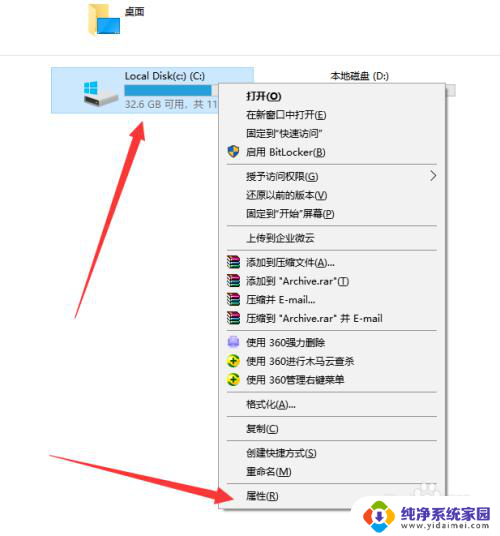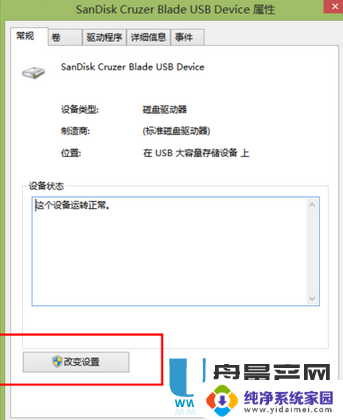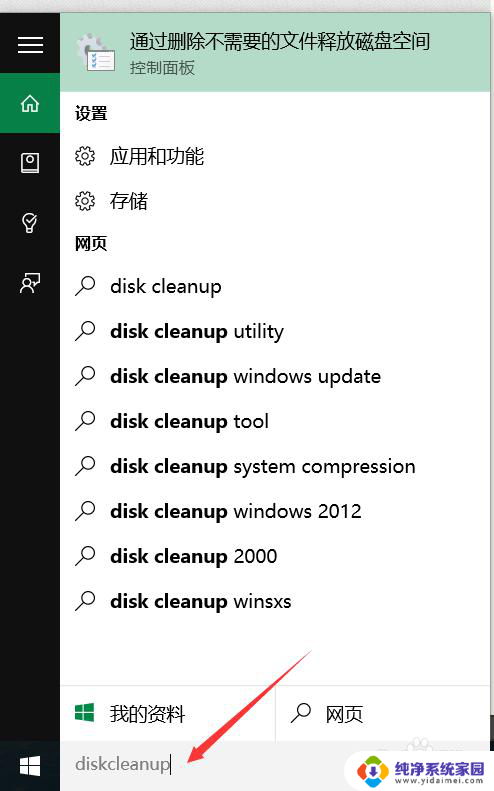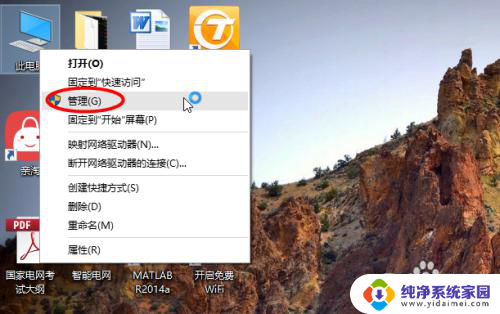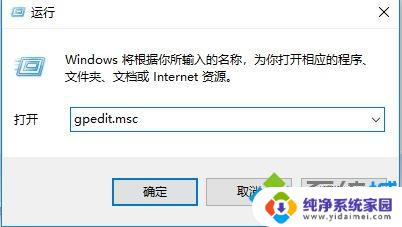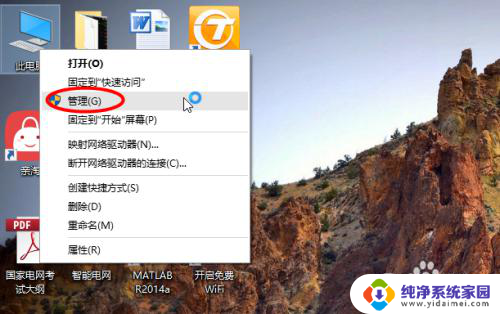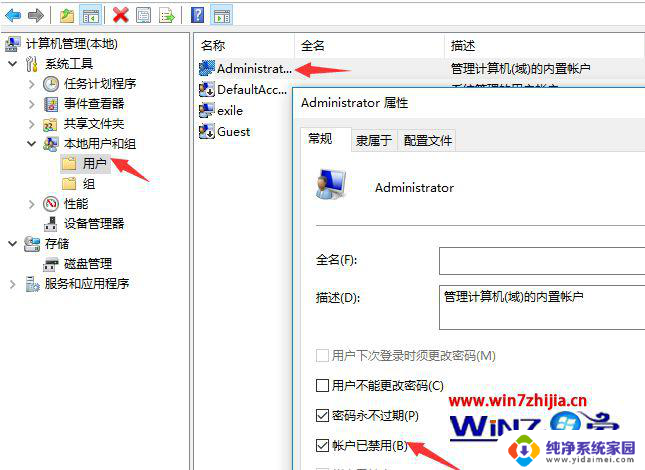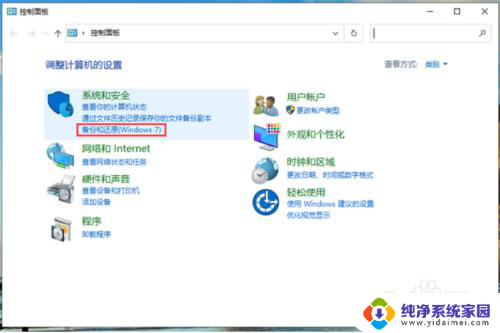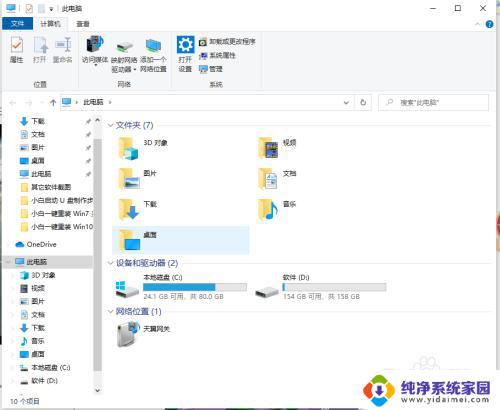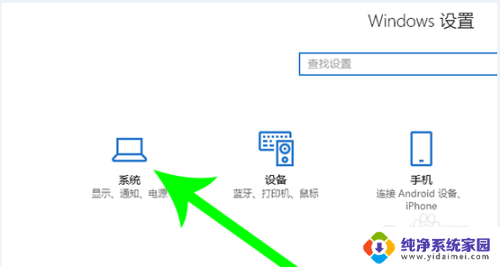win10的c盘越来越小 win10系统更新后C盘变小了怎么办
win10的c盘越来越小,近年来随着Win10操作系统的普及和更新,许多用户都发现自己的C盘空间越来越小,尤其是在系统更新后,这个问题困扰着很多人,因为C盘是系统盘,容量的减少可能会导致系统运行缓慢甚至出现异常。当Win10系统更新后C盘变小了,我们应该如何解决呢?在本文中将为大家提供一些有效的解决方案,帮助您解决这个问题。
具体步骤:
1.刚更新系统之后,点开此电脑。发现C盘的空间只剩下5G左右,使用清理软件清理过后依旧没腾出多少空间。右键C盘点击属性。
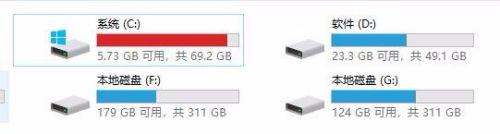
2.右键C盘点击属性之后,选择 磁盘清理。
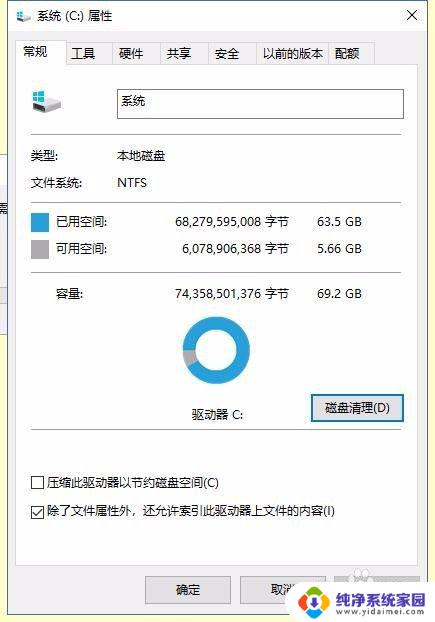
3.点开过后选择 系统清理。
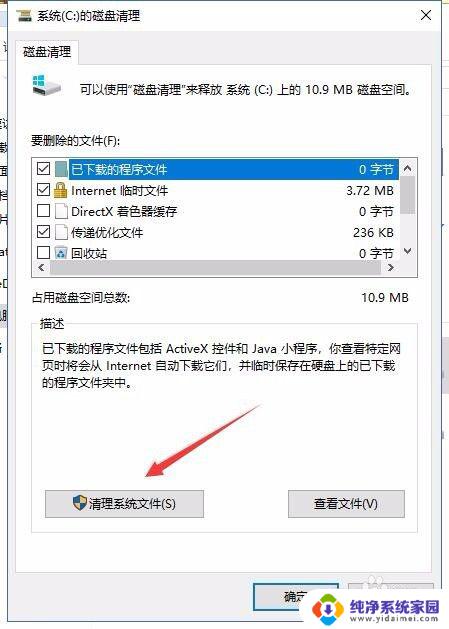
4.经过一段读条之后,勾选所需清理的内容,我一般习惯全部勾选。
这里提醒一下,勾选了清理原来版本的windows。会无法回到原来的系统,但C盘的空间就是被这个东西占用的,我一般会选择清理,系统要养成时常备份的好习惯。
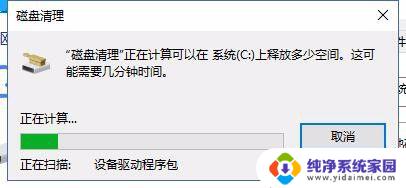
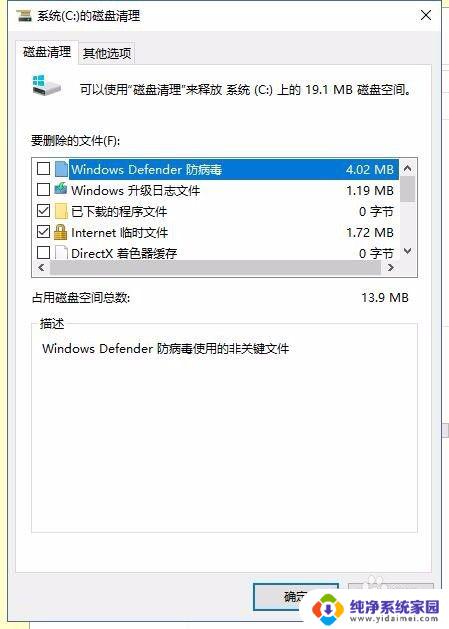
5.又是一段漫长的读条。
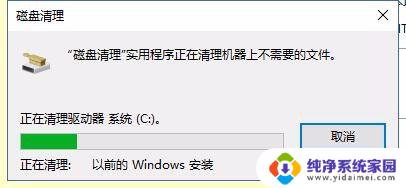
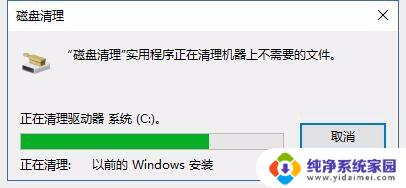
6.清理完毕之后回到此电脑,可以看到C盘的剩余空间回到了上一次更新之前的容量。搞定。
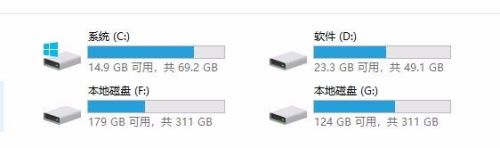
以上就是Win10系统中C盘空间不断减小的全部内容,如果还有不明白的用户,可以参照小编的步骤进行操作,希望这篇文章对大家有所帮助。